cinema4d导出mp4格式视频的方法
时间:2023-06-13 16:49:28作者:极光下载站人气:1409
cinema4d是一个制作模型的建模软件,在cinema4d中我们可以进行足球模型的制作,也可以制作时钟模型,同时也可以制作一些可以移动的动画,当你制作完成之后会将该动画导出在电脑中进行保存,一般我们如果制作的是动画的话,那么我们就会将制作好的动画保存为MP4格式视频存放在电脑中,而想要保存为MP4视频格式文件,我们可以在输出设置的页面中对该视频的格式以及相关的属性参数进行调整,之后进入到渲染的窗口中即可保存,下方是关于如何使用cinema4d导出MP4视频格式的具体操作方法,如果你需要的情况下可以看看方法教程,希望对大家有所帮助。
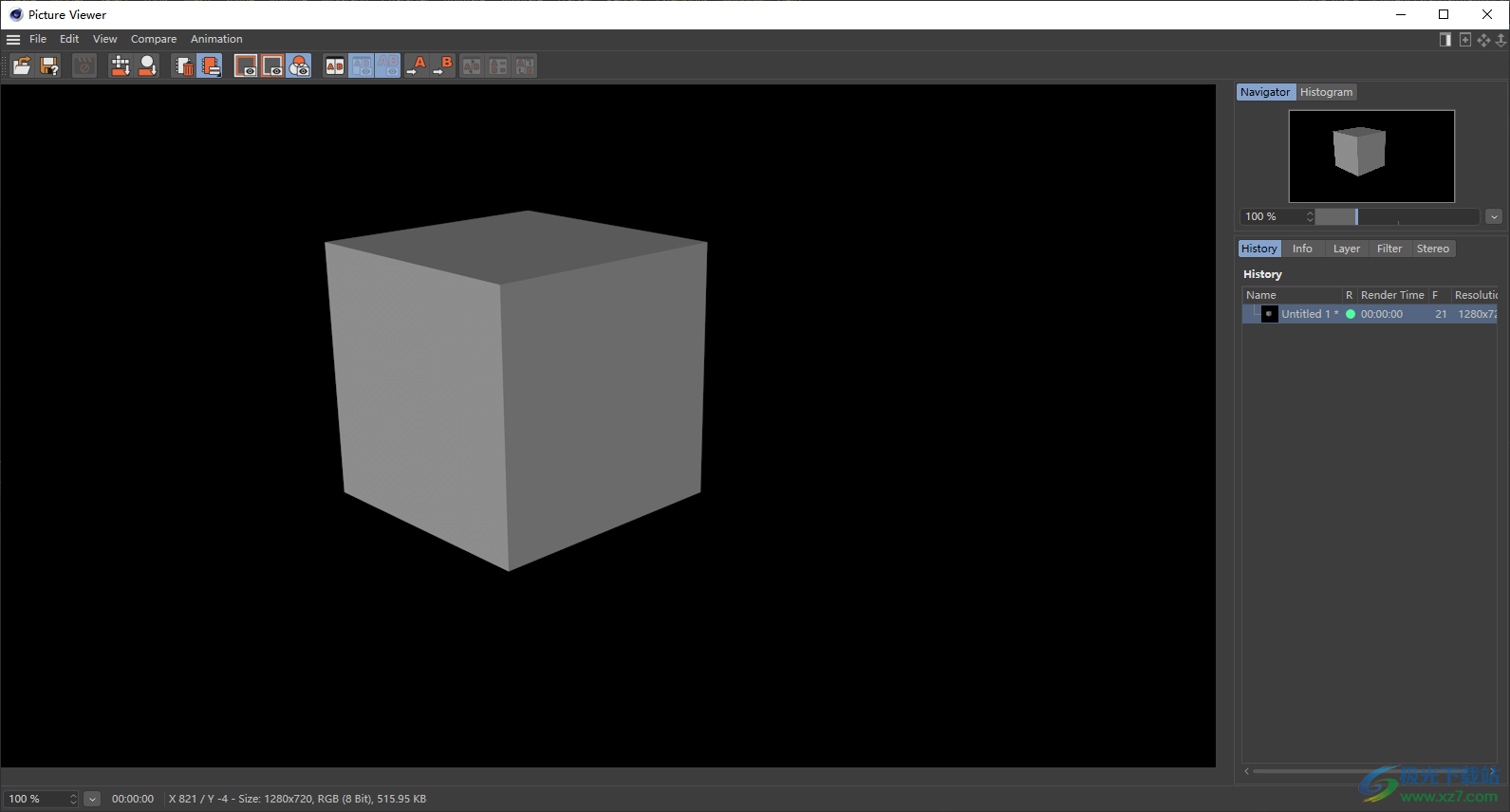
方法步骤
1.当你在cinema4d中制作好动画之后,我们将鼠标定位到页面顶部工具栏中的设置图标的位置进行点击一下。
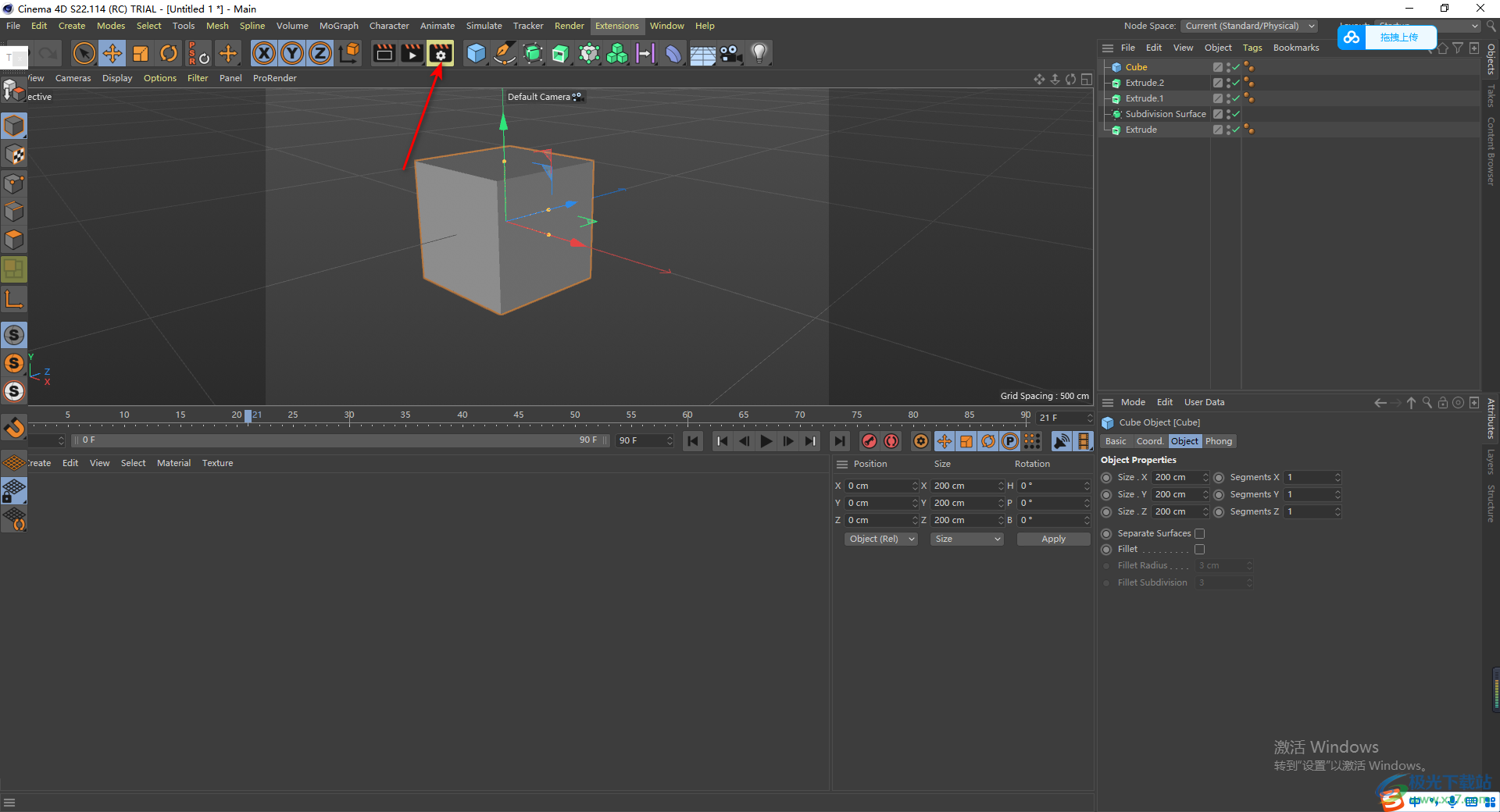
2.这时在打开的窗口中,我们在输出的窗口中设置一下视频的宽度和高度以及开始时间和结束时间等。
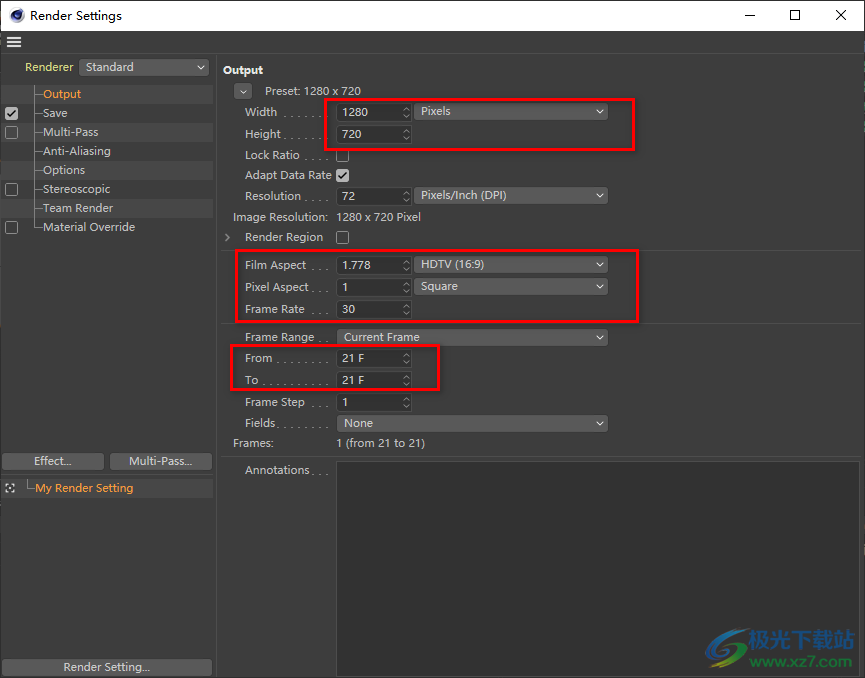
3.接着,在左侧点击一下【save】保存选项,在右侧的页面中,将【format】格式选项下拉列表点击打开。
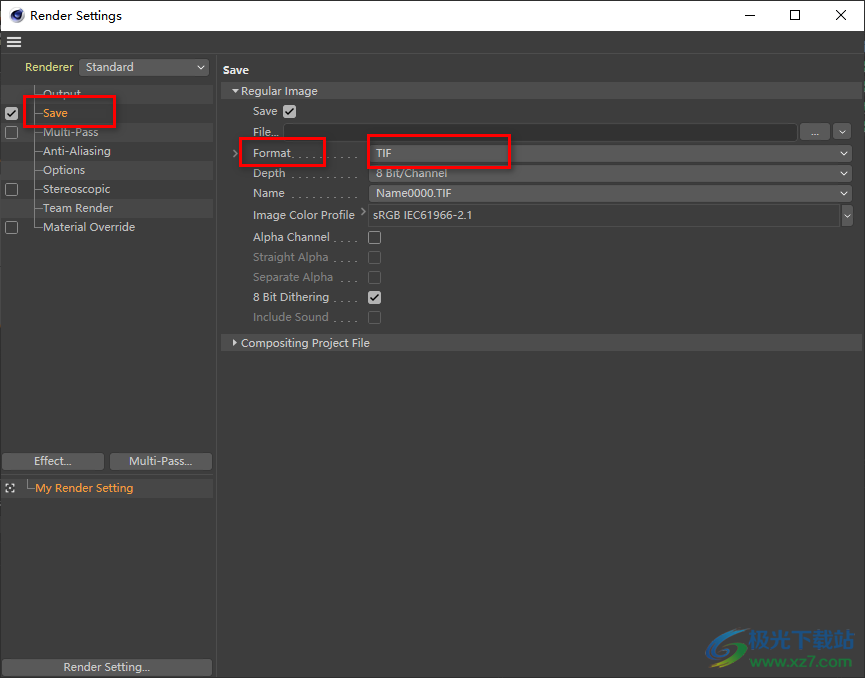
4.在打开的下拉选项中,找到【MP4】选项,之后将该窗口右上角的×符号点击一下,关闭该窗口。
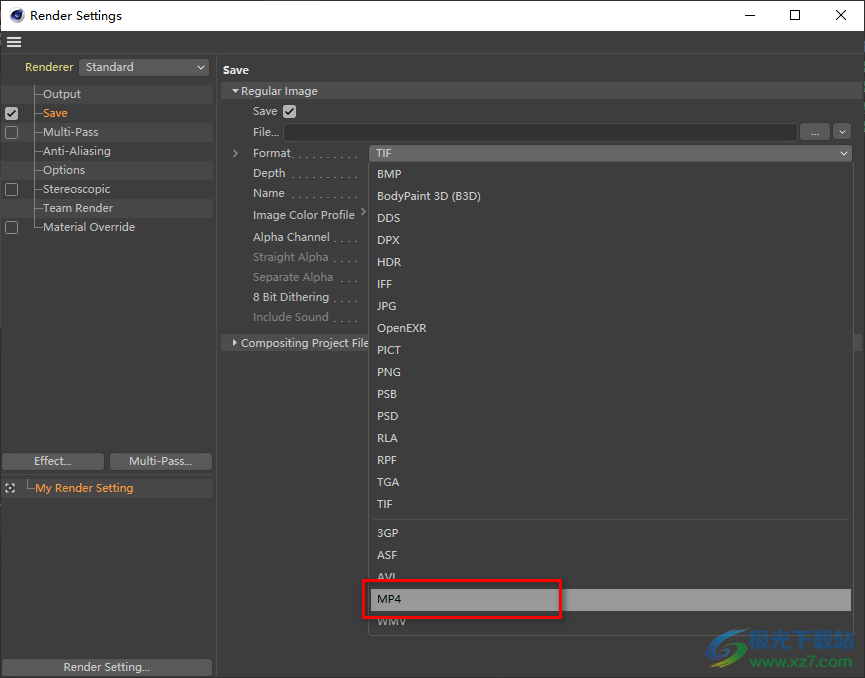
5.这时我们再将制作页面顶部的渲染图像这个图标用鼠标左键点击一下,进入到渲染图像的页面中。
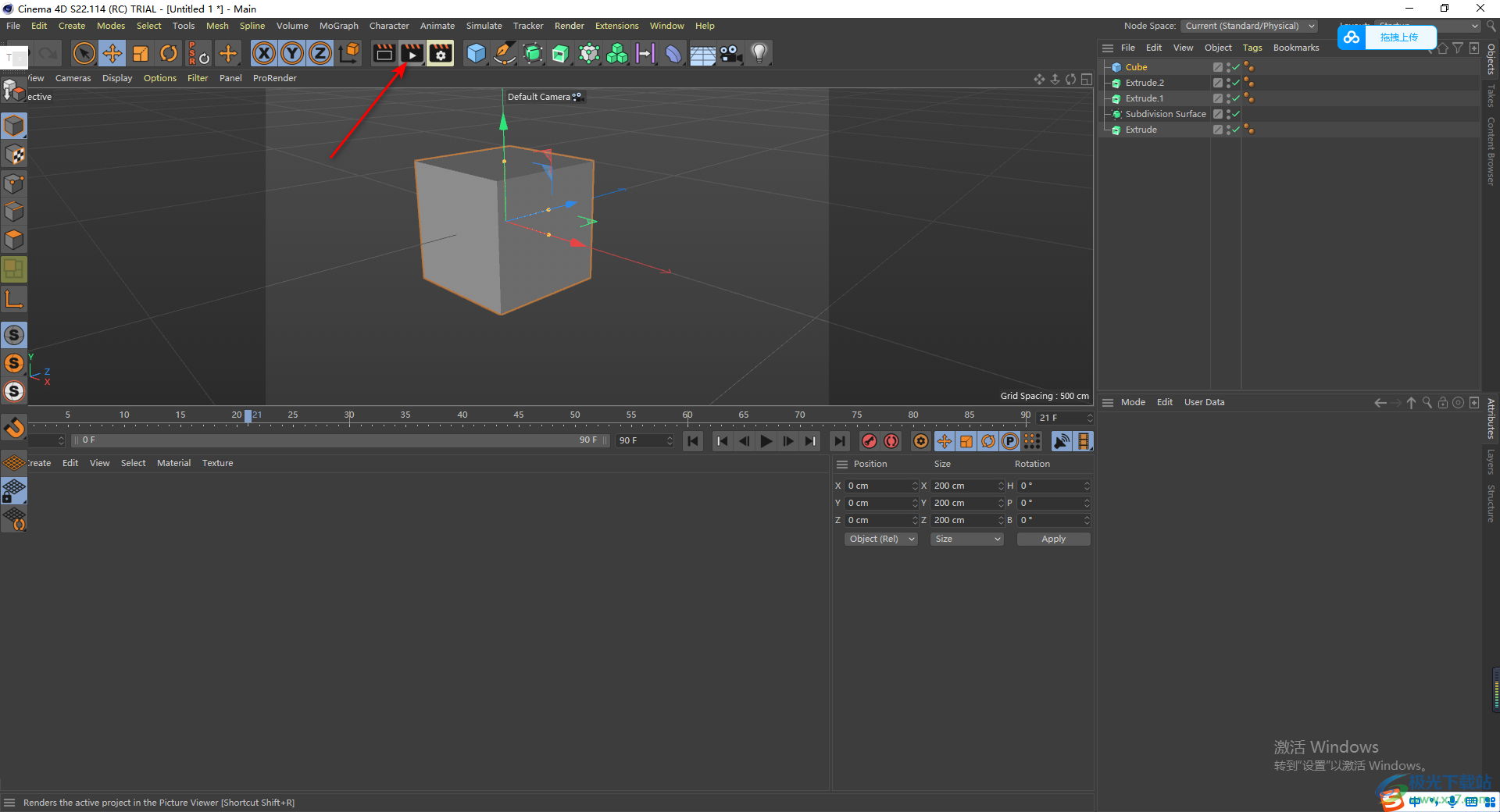
6.进入之后,将渲染页面左上角的保存图标点击一下,将保存图像的窗口打开。
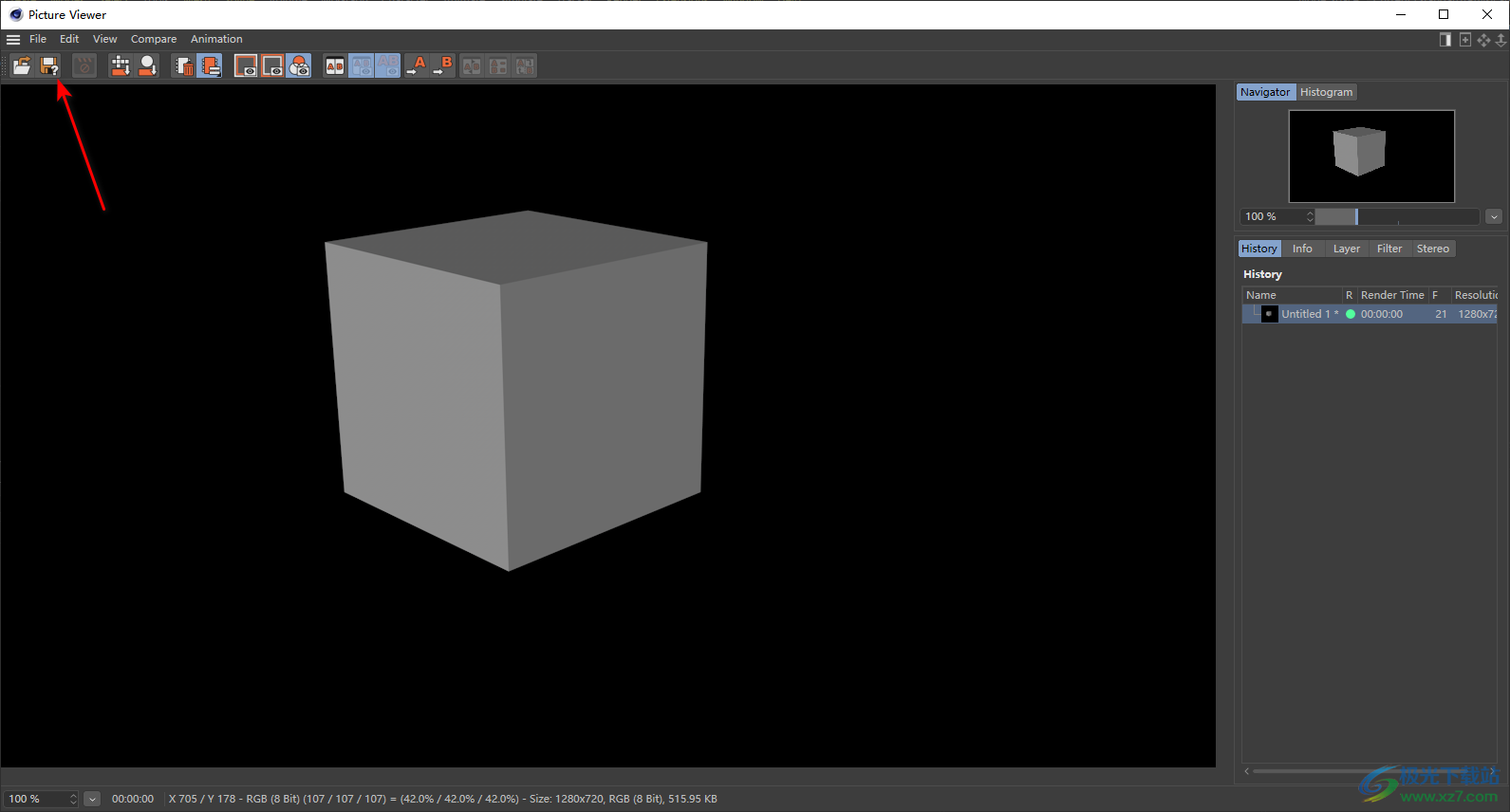
7.这时,我们在该窗口中检查一下文件格式是否是MP4,确认之后,就可以点击【ok】按钮进行保存。
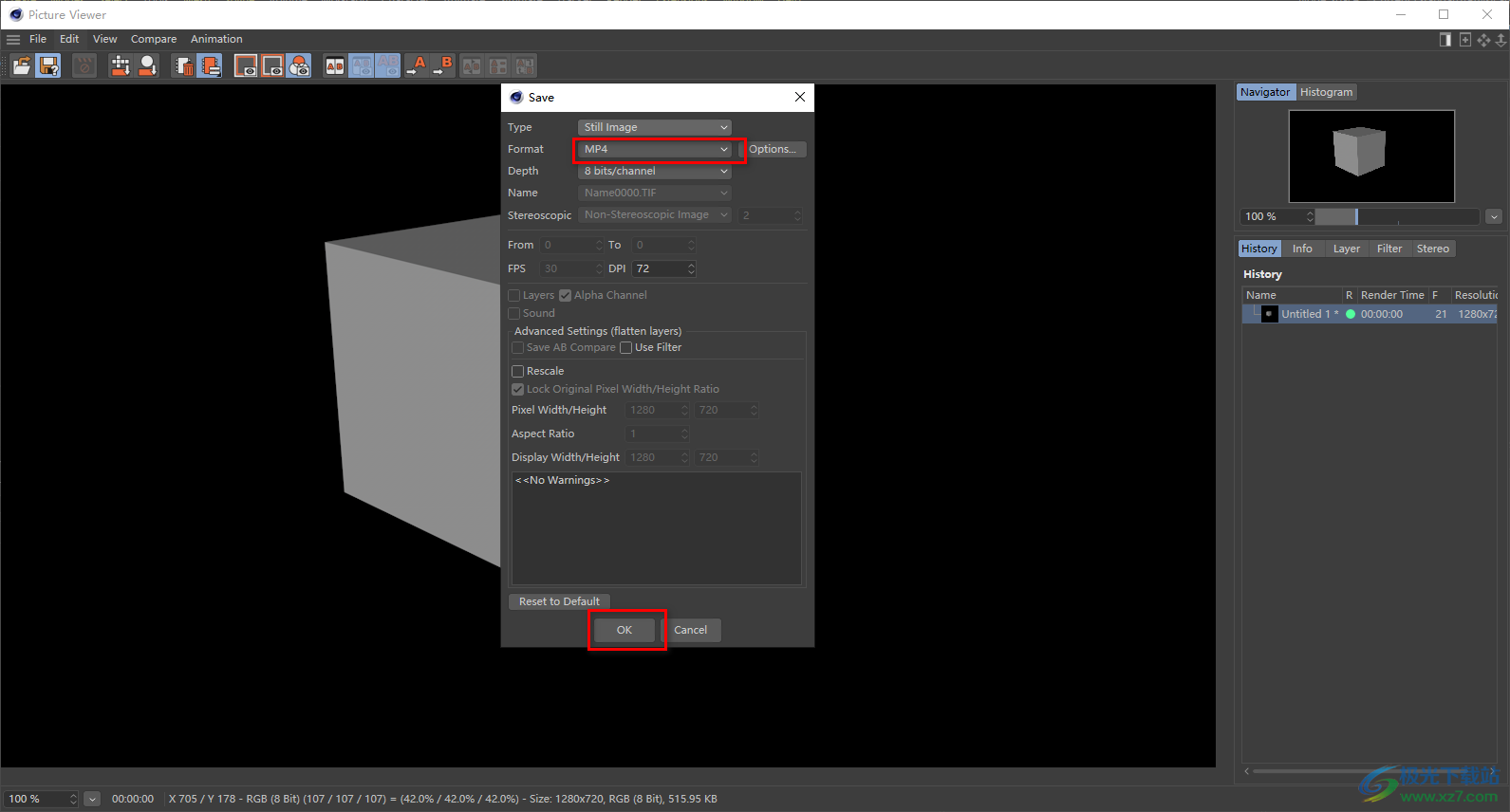
8.随后会在页面上弹出一个保存视频的窗口页面,在该窗口中我们需要选择一个存放文件的文件夹路径,设置好之后点击保存按钮进行保存。
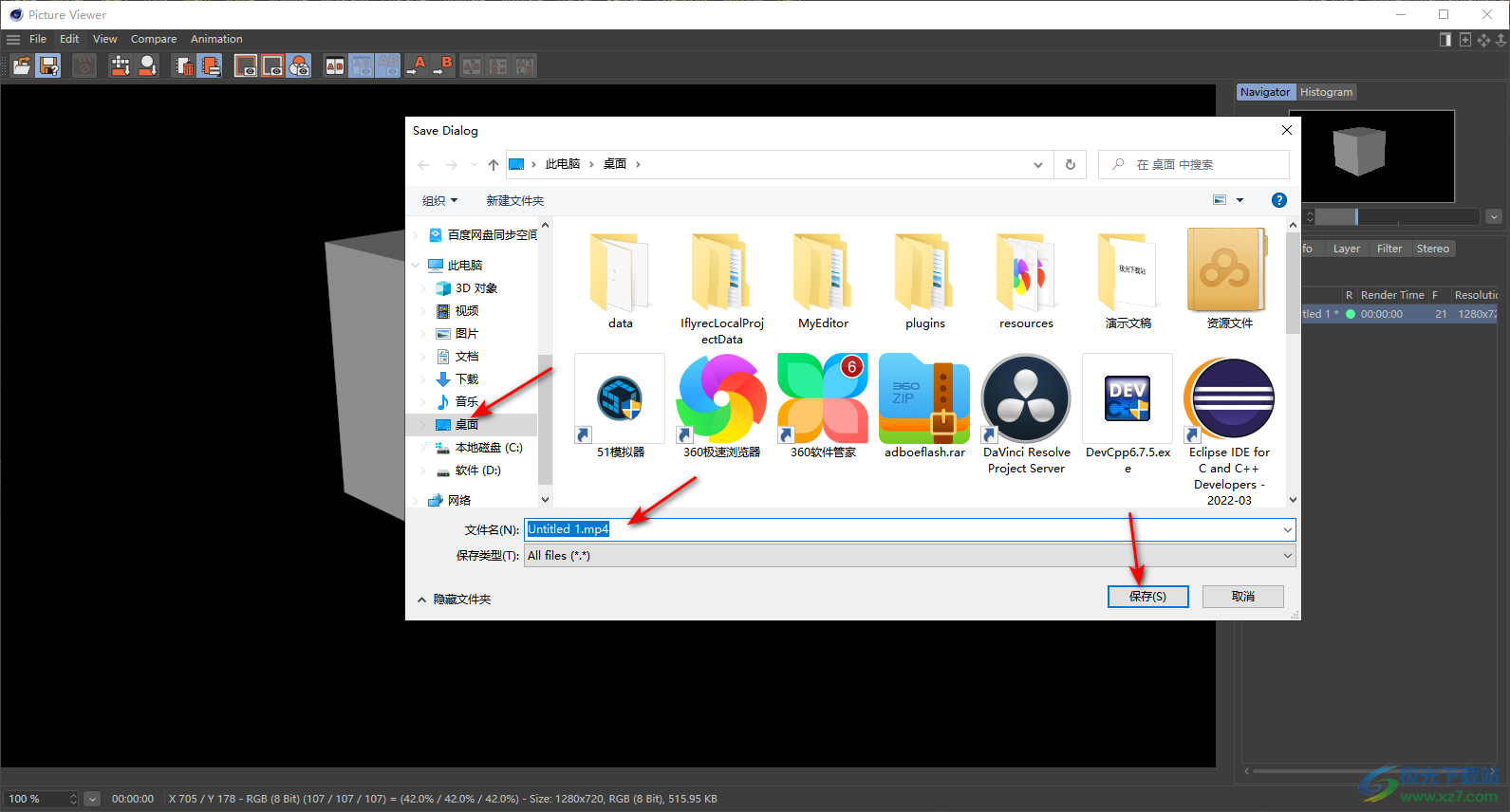
9.保存完成之后,我们即可在保存该视频的文件夹中查看该视频文件,你可以双击打开该文件进行查看。

以上就是关于如何使用cinema4d导出MP4视频文件的具体操作方法,当你通过该软件制作好了动画之后,想要将其导出为MP4格式视频存放在电脑中,那么我们可以按照上述方法进行操作,我们需要在渲染图像的窗口中进行文件格式的筛选,该软件提供的格式很全面,你可以选择自己需要的文件格式进行保存,感兴趣的话可以操作试试。

大小:1.11 GB版本:v2024.0.0环境:WinAll
- 进入下载
相关下载
热门阅览
- 1百度网盘分享密码暴力破解方法,怎么破解百度网盘加密链接
- 2keyshot6破解安装步骤-keyshot6破解安装教程
- 3apktool手机版使用教程-apktool使用方法
- 4mac版steam怎么设置中文 steam mac版设置中文教程
- 5抖音推荐怎么设置页面?抖音推荐界面重新设置教程
- 6电脑怎么开启VT 如何开启VT的详细教程!
- 7掌上英雄联盟怎么注销账号?掌上英雄联盟怎么退出登录
- 8rar文件怎么打开?如何打开rar格式文件
- 9掌上wegame怎么查别人战绩?掌上wegame怎么看别人英雄联盟战绩
- 10qq邮箱格式怎么写?qq邮箱格式是什么样的以及注册英文邮箱的方法
- 11怎么安装会声会影x7?会声会影x7安装教程
- 12Word文档中轻松实现两行对齐?word文档两行文字怎么对齐?
网友评论